Ako vytvoriť bootovacie USB flash disk s MacOS
Vzdelávací Program Macos / / December 19, 2019
Najjednoduchší spôsob, ako upgradovať na novú verziu MacOS cez Mac App Store. Ale v prípade, že starý systém mal nejaký problém, možno budete musieť vykonať čistú inštaláciu, kde sa nezaobíde bez bootovacie USB disk.
To dvoma spôsobmi: cez "terminál" a pomocou špeciálnych nástrojov. Prvým z nich je vhodná pre pokročilých užívateľov, druhý - pre začiatočníkov a tých, ktorí z nejakého dôvodu nemajú radi neporiadok z príkazového riadku.
Krok 1. loading MacOS

Kliknutím na niektorý z odkazov a stiahnite si správnu verziu inštalačného systému MacOS Mac App Store:
- MacOS Mojave;
- MacOS High Sierra;
- MacOS Sierra;
- OS X El Capitan.

Potvrdí sťahovanie kliknutím na tlačidlo "Download".

Keď je proces ukončený, kliknite na paneli s ponukami "Dokončenie inštalácie MacOS"Ak chcete zatvoriť inštalačný program.
Krok 2. Vytvorenie spúšťacieho disku
Ako vytvoriť bootovacie USB flash disk v "Terminal"

Pripojte USB-stick v počítači Mac a nájdete ho vo Finder.

Vyberte "Premenovať" kontextové menu a zadajte nový názov MyVolume.
Otvorte "Terminál" pomocou Spotlight alebo "Programy" → zložky «nástroje».

Skopírovať a vložiť "Terminal" okno príkazového riadka, v závislosti na nainštalovanej verzii operačného systému.
Mojave:
sudo / Applications / Install \ MacOS \ Mojave.app/Contents/Resources/createinstallmedia --volume / Volumes / MyVolume. High Sierra:
sudo / Applications / Install \ MacOS \ High \ Sierra.app/Contents/Resources/createinstallmedia --volume / Volumes / MyVolume. sierra:
sudo / Applications / Install \ MacOS \ Sierra.app/Contents/Resources/createinstallmedia --volume / Volumes / MyVolume --applicationpath / Applications / Install \ MacOS \ Sierra.app. El Capitan:
sudo / Applications / Install \ OS \ X \ El \ Capitan.app/Contents/Resources/createinstallmedia --volume / Volumes / MyVolume --applicationpath / Applications / Install \ OS \ X \ El \ Capitan.app. Zadajte heslo správcu.

formát potvrdenie palicuJazdou Y a stlačením tlačidla enter. Pozor, všetky dáta z neho odstránené.

Počkať na zálohy a vyberte USB flash disk.
Ako vytvoriť bootovacie USB flash disk v DiskMaker X
Stiahnuť nástroj z DiskMaker X site Developer.
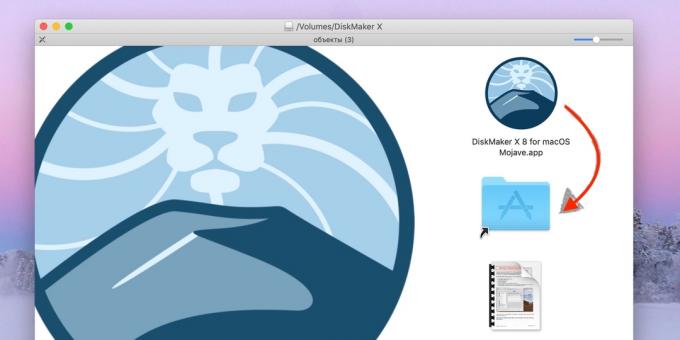
Otvorte DMG imidž s nástrojmi, a potom ju presuňte na ikonu zložky "Program" nižšie.
Spustiť DiskMaker X cez Lauchpad alebo Spotlight.

Kliknite na tlačidlo Použiť toto tlačidlo kopírovania potvrdiť použitie stiahnutý inštalačný program.
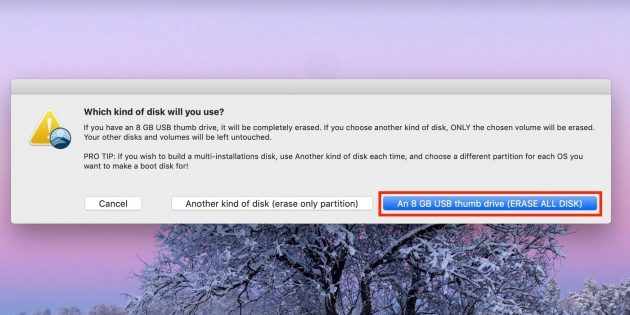
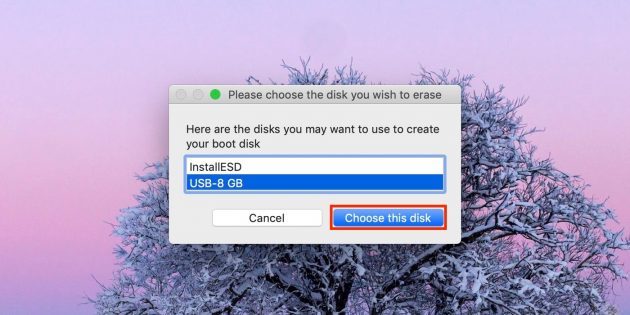
Potvrďte svoju voľbu USB-disky, vyberte USB flash disk zo zoznamu a kliknite na tlačidlo Vybrať tento disk.

Súhlasiť s formátom a odstrániť všetky dáta na flash disk kliknutím na tlačidlo Erase potom vytvorte disk.

Vyberte si svetlo, alebo dark téma klírens.
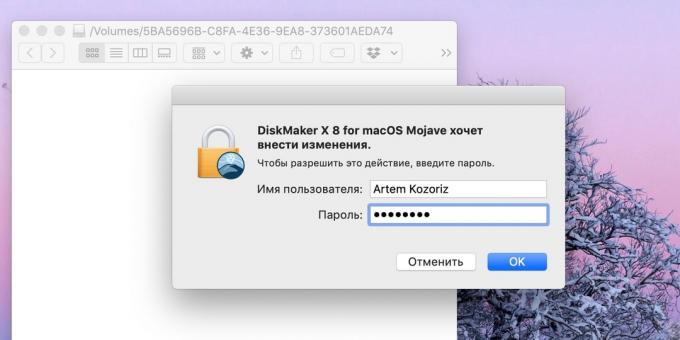
Kliknite na tlačidlo Pokračovať a zadajte heslo správcu.

Počkajte niekoľko minút. Okno nástroj nezobrazí, ale dostanete priebeh vytváranie oznámenia o spúšťací disk.
Čo robiť ďalej
Teraz, keď máte bootovací flash disk, môžete ho nainštalovať s MacOS na akomkoľvek kompatibilnom Mac. Je nutné pripojenie disku k počítaču, reštartujte ho podržíte tlačidlo Option a potom vybrať zo zoznamu dostupných štartovacích diskov a postupujte podľa pokynov sprievodcu inštaláciou.
pozri tiež🧐
- Ako používať blesk: 10 neobvyklé spôsoby,
- Ako vytvoriť bootovacie USB flash disk s OS X El Capitan
- 3 spôsoby, ako zarobiť na bootovacie USB flash disk so systémom Windows

